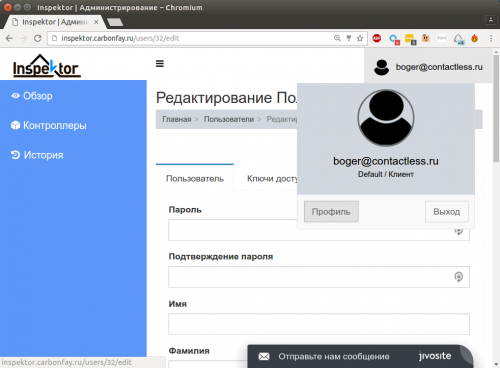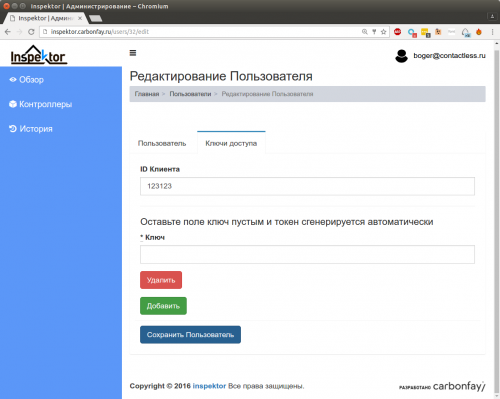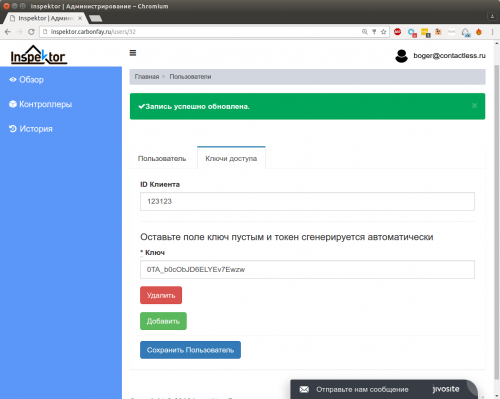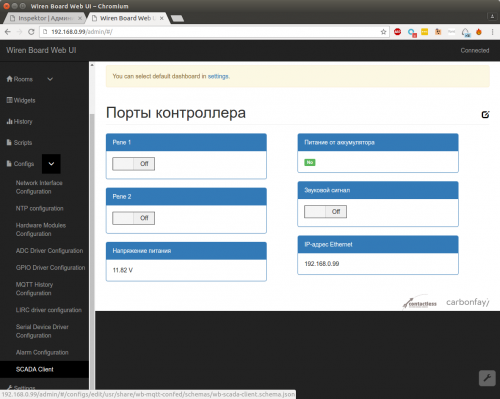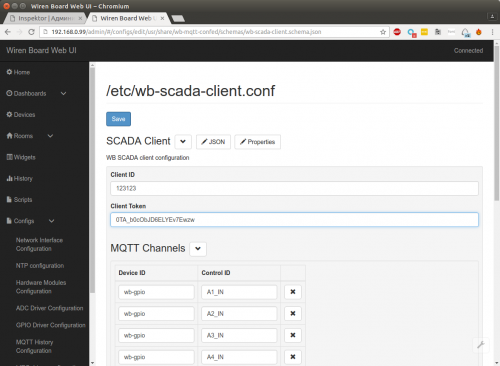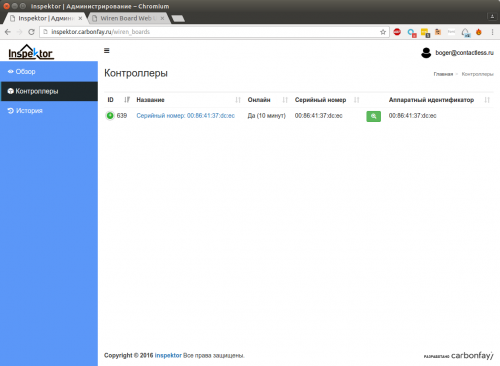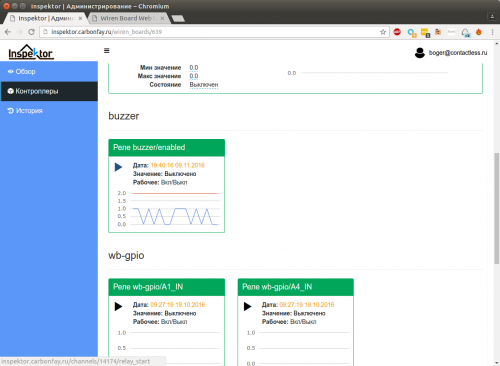Inspektor SCADA: различия между версиями
Fizikdaos (обсуждение | вклад) |
|||
| (не показаны 4 промежуточные версии 2 участников) | |||
| Строка 1: | Строка 1: | ||
<languages/> | |||
<translate> | |||
<!--T:1--> | |||
'''Inspektor SCADA больше не разрабатывается и не поддерживается!''' | |||
== Настройка интеграции с Inspektor SCADA == <!--T:2--> | |||
<!--T:3--> | |||
Инструкция предполагает, что вы пользуетесь контроллером Wiren Board и уже зарегистрированы в сервисе [inspektor.carbonfay.ru Inspektor SCADA] | Инструкция предполагает, что вы пользуетесь контроллером Wiren Board и уже зарегистрированы в сервисе [inspektor.carbonfay.ru Inspektor SCADA] | ||
=== Установка клиента === | === Установка клиента === <!--T:4--> | ||
Подключитесь к контроллеру по [[SSH]] или [[Debug UART]] и выполните | Подключитесь к контроллеру по [[SSH]] или [[Debug UART]] и выполните | ||
<!--T:5--> | |||
<pre> | <pre> | ||
apt-get update | apt-get update | ||
</pre> | </pre> | ||
<!--T:6--> | |||
и после | и после | ||
<!--T:7--> | |||
<pre> | <pre> | ||
apt-get install wb-scada-client | apt-get install wb-scada-client | ||
</pre> | </pre> | ||
<!--T:8--> | |||
Внимательно прочитайте сообщение apt-get, прежде чем соглашаться! | Внимательно прочитайте сообщение apt-get, прежде чем соглашаться! | ||
<!--T:9--> | |||
по завершению процедуры рекомендуется перезагрузить контроллер, введя команду reboot. | по завершению процедуры рекомендуется перезагрузить контроллер, введя команду reboot. | ||
=== Создание ключей для доступа === | === Создание ключей для доступа === <!--T:10--> | ||
<!--T:11--> | |||
1. Зайдите в раздел Профиль | 1. Зайдите в раздел Профиль | ||
<!--T:12--> | |||
[[Файл:Inspektor-howto-1.png|500px]] | [[Файл:Inspektor-howto-1.png|500px]] | ||
<!--T:13--> | |||
2. Перейдите в раздел ключи доступа | 2. Перейдите в раздел ключи доступа | ||
<!--T:14--> | |||
[[Файл:Inspektor-howto-2.png|500px]] | [[Файл:Inspektor-howto-2.png|500px]] | ||
<!--T:15--> | |||
3. Убедитесь, что поле "ID клиента" не пустое | 3. Убедитесь, что поле "ID клиента" не пустое | ||
<!--T:16--> | |||
4. Нажмите "Добавить" и "Сохранить" | 4. Нажмите "Добавить" и "Сохранить" | ||
<!--T:17--> | |||
5. После успешного добавления снова перейдите в раздел с ключами доступа. | 5. После успешного добавления снова перейдите в раздел с ключами доступа. | ||
Скопируйте созданный ключ доступа. | Скопируйте созданный ключ доступа. | ||
<!--T:18--> | |||
[[Файл:Inspektor-howto-3.png|500px]] | [[Файл:Inspektor-howto-3.png|500px]] | ||
=== Настройка связи на контроллере === | === Настройка связи на контроллере === <!--T:19--> | ||
<!--T:20--> | |||
1. Откройте веб-интерфейс контроллера в браузере. Выбирете подменю "SCADA Client" в меню Configs. | 1. Откройте веб-интерфейс контроллера в браузере. Выбирете подменю "SCADA Client" в меню Configs. | ||
<!--T:21--> | |||
[[Файл:Inspektor-howto-4.png|500px]] | [[Файл:Inspektor-howto-4.png|500px]] | ||
<!--T:22--> | |||
2. В поля для ввода идентификатора клиента и ключа добавьте правильные значения. Сохраните кнопкой Save | 2. В поля для ввода идентификатора клиента и ключа добавьте правильные значения. Сохраните кнопкой Save | ||
<!--T:23--> | |||
[[Файл:Inspektor-howto-5.png|500px]] | [[Файл:Inspektor-howto-5.png|500px]] | ||
<!--T:24--> | |||
3. Убедитесь, что контроллер появился в интерфейсе Inspektor SCADA: | 3. Убедитесь, что контроллер появился в интерфейсе Inspektor SCADA: | ||
<!--T:25--> | |||
[[Файл:Inspektor-howto-6.png|500px]] | [[Файл:Inspektor-howto-6.png|500px]] | ||
<!--T:26--> | |||
4. Убедитесь, что управление каналами работает. Для этого можно включить пишалку (buzzer/enable): | 4. Убедитесь, что управление каналами работает. Для этого можно включить пишалку (buzzer/enable): | ||
<!--T:27--> | |||
[[ Файл:Inspektor-howto-7.png|500px]] | [[ Файл:Inspektor-howto-7.png|500px]] | ||
=== Настройка каналов для синхронизации === | === Настройка каналов для синхронизации === <!--T:28--> | ||
<!--T:29--> | |||
Необходимые каналы нужно явно добавить в список в интефейсе настройки: | Необходимые каналы нужно явно добавить в список в интефейсе настройки: | ||
<!--T:30--> | |||
[[File:Inspektor-howto-5.png|500px]] | [[File:Inspektor-howto-5.png|500px]] | ||
<!--T:31--> | |||
Названия каналов можно найти в разделе Settings. Подробно про каналы см. статью [[MQTT]] | Названия каналов можно найти в разделе Settings. Подробно про каналы см. статью [[MQTT]] | ||
=== Отладка === | === Отладка === <!--T:32--> | ||
<!--T:33--> | |||
Если что-то не работает, то на контроллере можно выполнить команду | Если что-то не работает, то на контроллере можно выполнить команду | ||
<!--T:34--> | |||
<pre> | <pre> | ||
tail -f /var/log/messages | grep wb-scada | tail -f /var/log/messages | grep wb-scada | ||
</pre> | </pre> | ||
<!--T:35--> | |||
чтобы просматривать *в реальном времени* сообщения об ошибках | чтобы просматривать *в реальном времени* сообщения об ошибках | ||
</translate> | |||
Текущая версия на 21:08, 23 мая 2020
Inspektor SCADA больше не разрабатывается и не поддерживается!
Настройка интеграции с Inspektor SCADA
Инструкция предполагает, что вы пользуетесь контроллером Wiren Board и уже зарегистрированы в сервисе [inspektor.carbonfay.ru Inspektor SCADA]
Установка клиента
Подключитесь к контроллеру по SSH или Debug UART и выполните
apt-get update
и после
apt-get install wb-scada-client
Внимательно прочитайте сообщение apt-get, прежде чем соглашаться!
по завершению процедуры рекомендуется перезагрузить контроллер, введя команду reboot.
Создание ключей для доступа
1. Зайдите в раздел Профиль
2. Перейдите в раздел ключи доступа
3. Убедитесь, что поле "ID клиента" не пустое
4. Нажмите "Добавить" и "Сохранить"
5. После успешного добавления снова перейдите в раздел с ключами доступа. Скопируйте созданный ключ доступа.
Настройка связи на контроллере
1. Откройте веб-интерфейс контроллера в браузере. Выбирете подменю "SCADA Client" в меню Configs.
2. В поля для ввода идентификатора клиента и ключа добавьте правильные значения. Сохраните кнопкой Save
3. Убедитесь, что контроллер появился в интерфейсе Inspektor SCADA:
4. Убедитесь, что управление каналами работает. Для этого можно включить пишалку (buzzer/enable):
Настройка каналов для синхронизации
Необходимые каналы нужно явно добавить в список в интефейсе настройки:
Названия каналов можно найти в разделе Settings. Подробно про каналы см. статью MQTT
Отладка
Если что-то не работает, то на контроллере можно выполнить команду
tail -f /var/log/messages | grep wb-scada
чтобы просматривать *в реальном времени* сообщения об ошибках